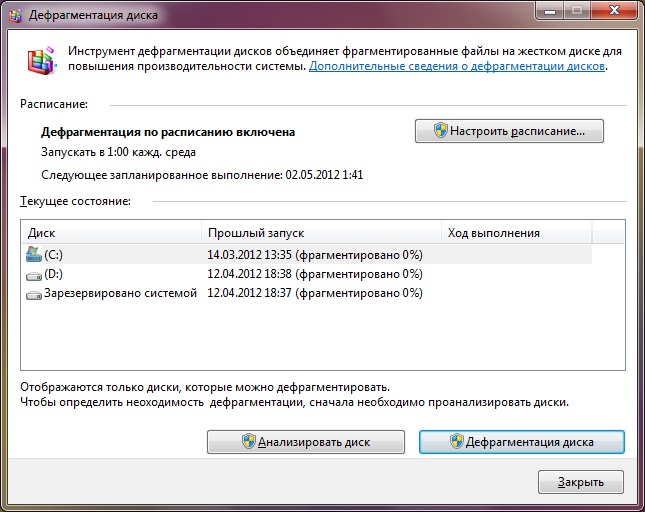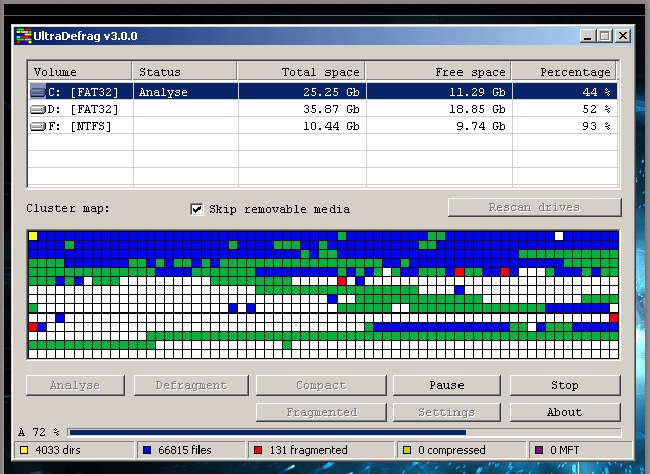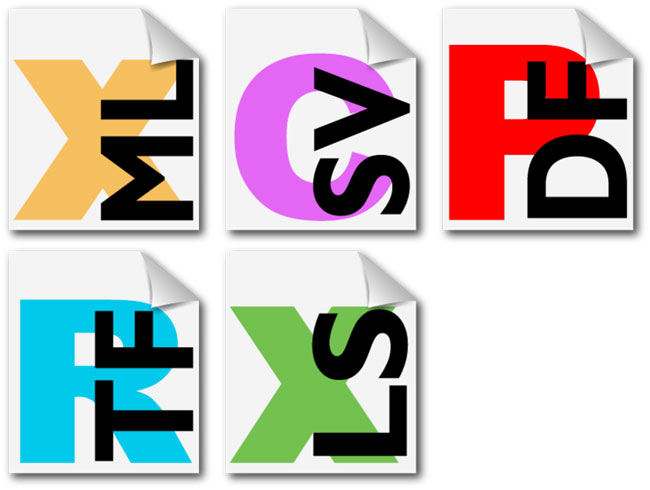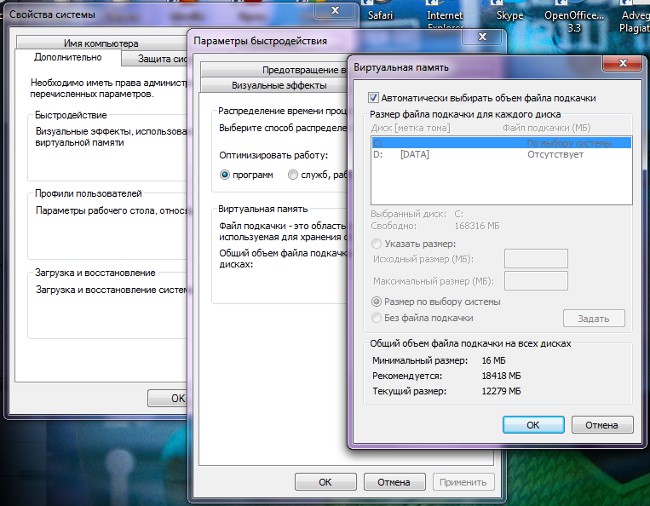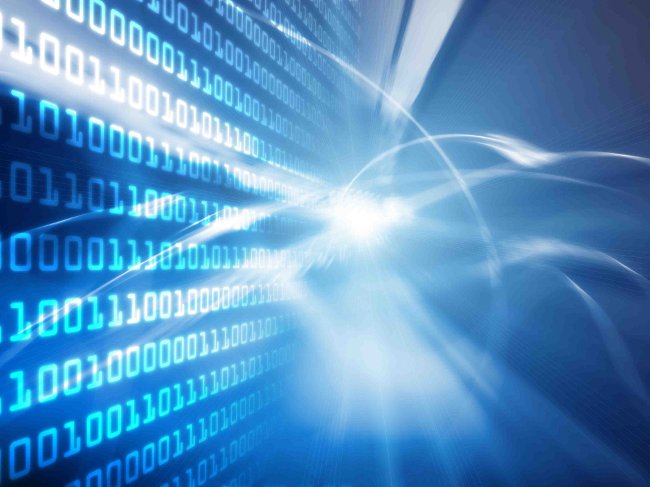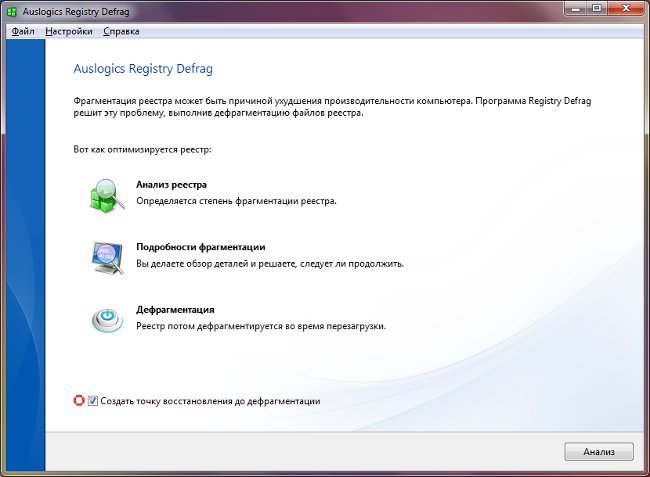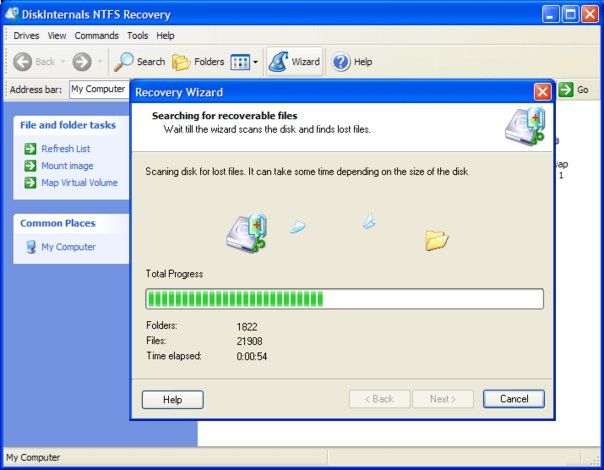Levyn eheytys Windows 7: ssä

Levyn eheytys parantaa nopeuttatyö kiintolevylle ja näin parantamaan PC: n suorituskykyä kokonaisuutena. Jos käytät käyttöjärjestelmää Windows 7, sinun pitäisi tietää se Levyn eheytys Windows 7: ssä on omat ominaisuutensa.
Mikä on eheytys ja miksi sitä tarvitaan? Tiedostojärjestelmien tiedot tallennetaanklustereita - loogisia yksiköitä tiedon tallennuksesta. Koska klusterit ovat pieniä, yksi tiedosto kirjoitetaan yleensä useille klustereille. Ja nämä klusterit eivät välttämättä sijaitse rivissä: jos levyllä on jo paljon tiedostoja, uusi tiedosto voidaan kirjoittaa osiksi klustereiksi, jotka eivät ole lähellä. Tätä kutsutaan tiedoston fragmentoitumiseksi.
Mitä paremmin mediatiedostoja on, sitä pienempi tiedostojen lukeminen ja kirjoittaminen. Eheytyksen aikana levyllä olevat tiedostot jaetaan uudelleen siten, että ne sijaitsevat peräkkäin sijoitetuilla klustereilla. Kiintolevyjen eheytyksen ominaisuus Windows 7: ssä on se, että ne suoritetaan taustalla tietyn aikataulun mukaisesti.
Oletusarvoisesti Levyn eheytys Windows 7: ssä alkaa joka keskiviikko kello aamuna (jos tietokone on päällä tällä hetkellä). Voit määrittää automaattisen eheytyksen kätevällä aikataululla. Voit tehdä tämän napsauttamalla Käynnistä-painiketta ja valitsemalla Kaikki ohjelmat → Apuohjelmat → Järjestelmätyökalut → Levyn eheytys.
Apuohjelmaa voi käyttää myös muilla tavoillaeheytys. Voit siirtyä Oma tietokone -ominaisuudelle, napsauttaa hiiren kakkospainikkeella mitä tahansa kiintolevyä, valita Ominaisuudet avautuvassa ikkunassa, siirtyä Työkalut-välilehteen ja Levyn eheytys -osiossa napsauttamalla "Suorita eheytys" -painiketta. Tai vielä helpompaa: Käynnistä → Suorita, rivillä kirjoita komento dfrgui ja paina OK tai Enter. Avautuvassa ikkunassa näet defrag aikataulu ja seuraavan suunnitellun eheytyssuunnan päivämäärä.
Jos haluat määrittää levyn eheytyksen aikataulusta, napsauta "Aseta aikataulu" -painiketta. Aikataulun muutosikkunassa voitavattavien valikkojen Valitse taajuus eheytys (joka päivä, joka viikko, joka kuukausi), viikonpäivä, joka pidetään eheytys aikaa pettää ja asemien eheyttämistä.
Muuten, levyn valintaikkunassa eheytys on myös läsnä kaikkien uusien levyjen automaattinen eheytys. Oletuksena se on käytössä, jos haluat poistaa sen käytöstä, poista vastaava vaihtoehto ja valitse OK.
Jos haluat lainkaan poista automaattinen levyn eheytys käytöstä, poista valintamerkki "Suorita aikataulussa (suositeltava)" vieressä. Kun olet tehnyt kaikki tarvittavat muutokset, napsauta OK.
Voit myös manuaalisesti eheyttää levyn. Tätä varten suorita eheytysohjelma jaklikkaa "Analysoi levy" -painiketta nähdäksesi, onko data eheytetty. Levyn eheyttämisen merkitys on siinä tapauksessa, että levylle hajotettujen tiedostojen määrä on vähintään 10%.
Voit eheyttää valitsemalla haluamasi levyn (voit valita samanaikaisesti kaksi tai useampia levyjä pitämällä Ctrl-näppäintä painettuna) ja napsauttamalla Levyn eheytys-painiketta. Huomaa, että Eheytysprosessi voi kestää eri ajankohdan, muutamasta minuutista useisiin tunteihin. Tämä riippuu hajanainen tiedostojen lukumäärästä ja vapaan levytilan määrästä.
Edistyneet käyttäjät voivat Käytä defrag.exe-apuohjelmaa komentorivillä. Hyödyllisyysparametrit mahdollistavat analyysin(tai kaikkia määriä lukuun ottamatta), näytä yksityiskohtaiset raportit volyymeistä ja paljon muuta. Jos haluat suorittaa analyysin ja eheytyksen komentorivillä, sinun on suoritettava komentokehote järjestelmänvalvojan puolesta.
Levyn eheytys Windows 7: ssä on yksinkertainen menettely, joka voi tapahtua ilman käyttäjän toimia. Tärkeintä on tarkistaa automaattiset eheytysasetukset kerran, ja sitten ei voi olla huolissasi kiintolevyn suorituskyvystä.